Як використовувати subtotal із average в excel
Ви можете використати наведену нижче формулу, щоб поєднати функції SUBTOTAL і AVERAGE в Excel:
=SUBTOTAL(1, C2:C11 )
Ця конкретна формула дозволяє обчислити середнє значення лише видимих клітинок у діапазоні C2:C11 .
1 у першому аргументі вказує, що AVERAGE слід використовувати для агрегування у функції SUBTOTAL .
У наступному прикладі показано, як використовувати цю формулу на практиці.
Приклад: як використовувати SUBTOTAL із AVERAGE в Excel
Припустимо, що ми маємо наступний набір даних, що містить інформацію про різних баскетболістів:

Далі давайте відфільтруємо дані, щоб відобразити лише ті рядки, де знаходяться гравці Західної конференції.
Для цього виділіть діапазон клітинок A1:C11 . Потім натисніть вкладку «Дані» на верхній стрічці та натисніть кнопку «Фільтр» .
Потім клацніть стрілку спадного меню поруч із Conference (Конференція) і переконайтеся, що позначено лише прапорець поруч із West (Захід) , а потім натисніть OK :

Дані буде автоматично відфільтровано, щоб відобразити лише ті рядки, у яких стовпець Conference дорівнює West :

Якщо ми спробуємо використати функцію AVERAGE() , щоб обчислити середнє значення у стовпці Points, вона фактично поверне середнє значення значень у стовпці Points для всіх рядків у вихідному наборі даних:
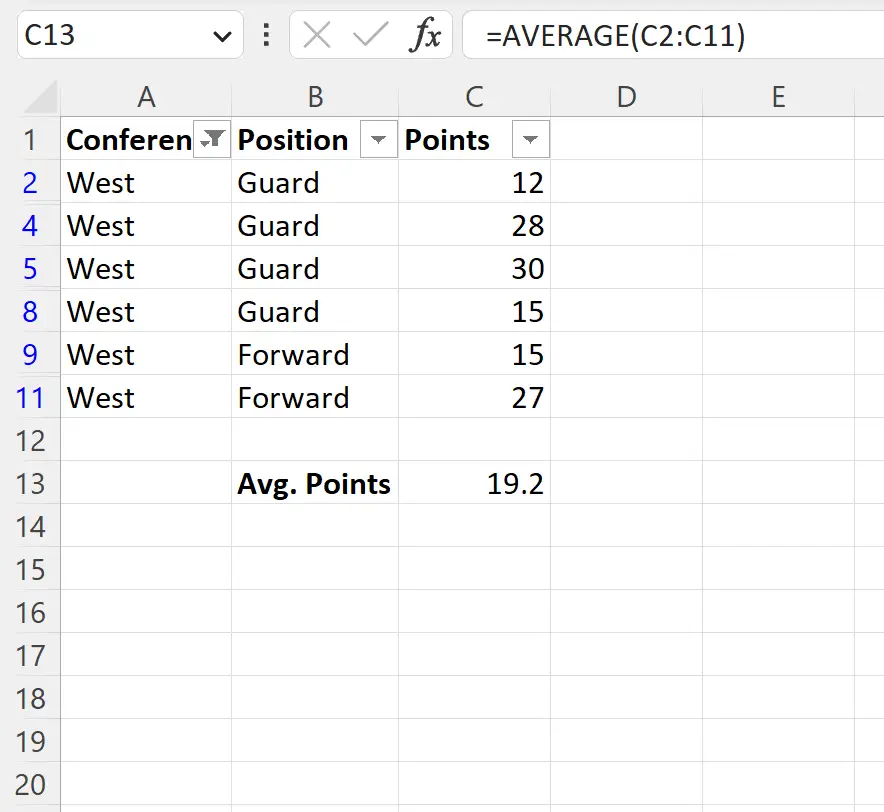
Замість цього нам потрібно використовувати таку формулу:
=SUBTOTAL(1, C2:C11 )
На наступному знімку екрана показано, як використовувати цю формулу на практиці:
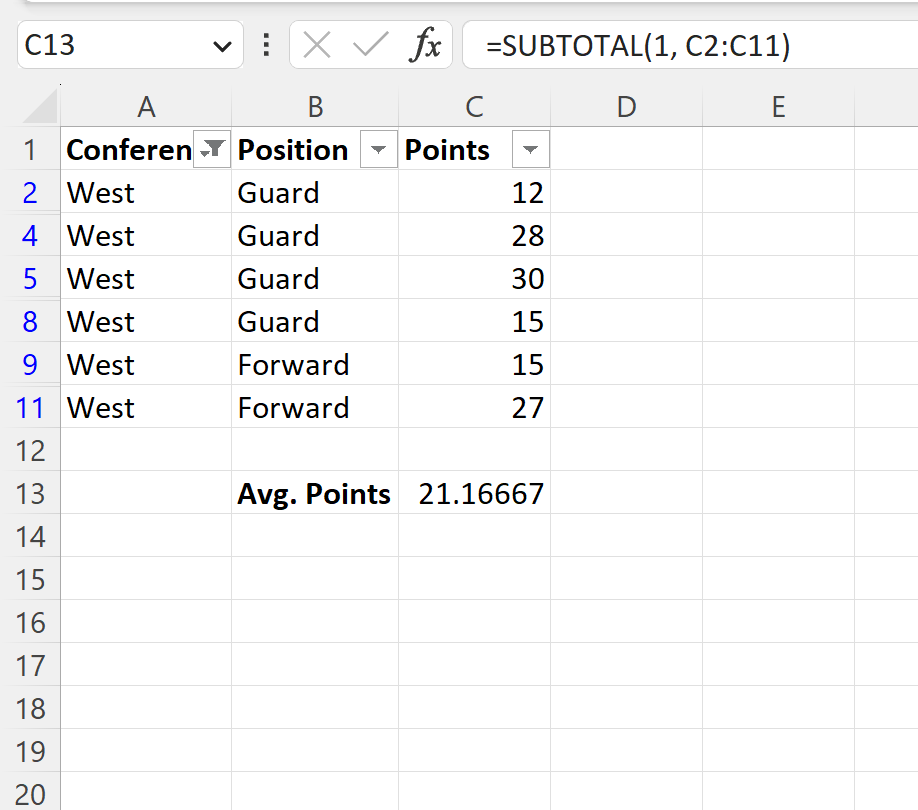
Ця формула повертає правильне середнє значення 21,16667 .
Ми можемо підтвердити, що це правильно, вручну усереднивши значення балів лише для видимих ліній.
Середня кількість балів для видимих ліній: (12 + 28 + 30 + 15 + 15 + 27) / 6 = 21,16667 .
Примітка №1 : Ви також можете використовувати =SUBTOTAL(101, C2:C11) , щоб обчислити середнє значення, а також виключити приховані вручну рядки.
Примітка №2 : Ви можете знайти повну документацію функції SUBTOTAL в Excel тут .
Додаткові ресурси
У наступних посібниках пояснюється, як виконувати інші типові операції в Excel:
Як видалити відфільтровані рядки в Excel
Як підрахувати відфільтровані рядки в Excel
Як підсумувати відфільтровані рядки в Excel